Firefox steht schon länger in der Kritik: Von Änderungen der Nutzungsbedingungen bis hin zur Befürchtung von KI-Tracking war es vor allem die intransparente Kommunikation, die viele Anwender dazu brachte, einen Blick auf andere Browser zu werfen. Wenn man aber nicht ins Chromium-Lager wechseln möchte, ist das Angebot an Browsern, die die gleiche Grundlage wie Firefox nutzen (Gecko/Quantum) eher dünn. Mit dem Zen Browser [1] entsteht aber gerade eine interessante Alternative.
Die Basics
Der Zen Browser (Beta) ist Open Source und nutzt als Fork von Firefox auch die gewohnte Rendering-Technologie. Einstellungen, die aus Datenschutzgründen bei Firefox kritisiert wurden, hat der Zen Browser gar nicht erst eingebaut. Die Privacy Policy [2] liest sich soweit ganz gut: "We don't sell data - We don't collect data - We don't track you". Erweiterungen von Firefox können verwendet werden, dazu kommen eine Reihe eigener Plugins (Zen Mods genannt). Auf meinen drei unterschiedlichen Geräten läuft der Browser ausgesprochen flink, Darstellungsprobleme konnte ich auch nicht feststellen. Insgesamt läuft er trotz Beta-Stadium bereits sehr rund.
Das Outfit
Das Vorbild des Zen Browsers im Aussehen und Verhalten ist sicher der Arc Browser [3] (Chromium-Basis, nur Win/Mac). Die grundsätzliche Idee beim Slogan "welcome to a calmer internet" dürfte der Ansatz sein, störende Browser-Elemente auszublenden und möglichst viel Bildschirmfläche für die eigentliche Webseite zur Verfügung zu stellen. Die Tabs werden an den Rändern links (auf Wunsch rechts) aufgeführt. Das hat seine Vorteile: Bei kleineren Bildschirmen ist so mehr Platz für die Webseite in der Höhe.

Der Screenshot zeigt eine Wikipedia-Seite auf einem 12,1-Zoll-Bildschirm (mein Dell-Notebook von 2008 mit Puppy Linux). Der "Kompakt-Modus" lässt nur noch einen dünnen Rahmen übrig, die Sidebar wird bei Bedarf schwebend eingeblendet.
Es stehen drei Layout-Varianten zur Verfügung:

- Sidebar (links oder rechts)
- Sidebar plus Symbolleisten oben
- eingeklappte Leiste – die Tabs bleiben in Form kleiner Icons am Rand
Einzelne Elemente kann man per Kontextmenü rasch ein- oder ausblenden:

Komponenten der Sidebar
Die Seitenleiste ist in mehrere Abschnitte eingeteilt:

In (1) sieht man den aktuellen "Arbeitsbereich". Darunter kann man eine Gruppe von Tabs zu einem Thema verstehen: Also etwa für den Bereich "Reise" Webseiten der Bahn oder von OpenStreetMap. Befindet man sich in einem solchen Bereich, so werden die dort geöffneten Tabs hinzugefügt. Zwischen den Arbeitsbereichen kann man sehr schnell durch die Icons am unteren Ende umschalten (5). Darunter befinden sich angeheftete Tabs (2), die während des Surfens sichtbar bleiben. Jeder Arbeitsbereich kann eigene fixierte Tabs aufnehmen. Ändert man den Bereich, so ändern sich auch diese Tabs. In der Mitte werden die aktuell geöffneten Tabs eingeblendet. Durch Klick in das Adressfeld bzw. durch Strg + T erweitern sich die Eingabemöglichkeiten und weisen auch die Symbole für das Umschalten in den Lesemodus oder die Aufnahme in die Bookmarksammlung auf.

Die Tabs lassen sich via Drag-and-drop verschieben. Allerdings fehlt noch die Anordnung in eine Hierarchie/Baumstruktur. Da viele Anwender danach fragen, steht diese Funktion wohl auf der To-do-Liste der Entwickler. Mit dem "essenziellen Bereich" (4) gibt es noch eine Anordnung von besonders wichtigen Seiten, die immer eingeblendet bleiben sollen. Diese verändern sich auch dann nicht, wenn man den Arbeitsbereich wechselt. Über die Liste der Arbeitsbereiche (5) hatten wir ja schon gesprochen. Eine Zuordnung zu abgeschotteten Containern, wie von Firefox bekannt, ist zusätzlich möglich.

Das Blättern zwischen den Bereichen und das Anzeigen der jeweiligen Tab-Sammlungen funktioniert sehr geschmeidig. Eine der Funktionen, an die man sich recht rasch gewöhnen kann und bald nicht mehr missen möchte.
Split View
Von Vivaldi kennt man schon länger die Möglichkeit, mehrere Webseiten nebeneinander darzustellen. Das funktioniert auch im Zen Browser sehr gut und eröffnet eine Reihe von Möglichkeiten. So kann man beispielsweise für den Unterricht einen Nachrichtenvergleich einblenden – links die Meldung auf der Website X, rechts die gleiche Meldung auf der Website Y. Oder auf der einen Seite sind Anforderungen zu lesen, auf der anderen Seite befindet sich das Formular für die Eintragungen. Oder man schaut links ein Video und macht sich rechts Notizen in seinen Nextcloud-Notes.

Netflix & Co. funktionieren unter Linux
Die Zen-Browser-Varianten für Win und Mac können keine DRM-Inhalte von Netflix, Amazon Prime usw. darstellen. Die Lizenzgebühren von ca. 5.000 Dollar und formale Anforderungen stellen für das kleine Entwicklerteam eine zu große Hürde dar. Unter Linux hat man allerdings Glück: Alle Dienste kann man wie gewohnt nutzen.
Mobiler Sync
Auch wenn es inzwischen eine ganze Reihe von ehrenamtlichen "Mit-Entwicklern" gibt, so kann sich Zen Browser nicht mit großen Unternehmen messen. Daher wird es in naher Zukunft auch keine mobilen Apps geben. Aber: Im Browser ist der Firefox-Sync integriert. Wem diese Art von Sync also wichtig ist, kann sich mit den mobilen Firefox-Apps verbinden.

Anpassungsmöglichkeiten
Man kann Zen Browser mit den Default-Einstellungen sehr gut verwenden und muss nicht zwingend Einstellungen ändern. Wenn man aber möchte, so kann man vom Datenschutz über Tab-Verhalten, Aussehen und Tastenkürzel so gut wie alles konfigurieren. Besonders üppig fallen die Möglichkeiten aus, für fast jede Funktion eine eigene Tastenkombination auszuwählen. Sogar der aktuelle Link kann im Markdown-Format gespeichert werden.

Fazit
Zen Browser erfordert anfangs eine kleine Lernkurve, um den Browser auszureizen und seinen eigenen Gewohnheiten anzupassen. Das sollte allerdings für die meisten Anwender, die bereits jetzt intensiv mit einem Browser arbeiten, kein Problem darstellen. Die zahlreichen Ergänzungen und Verbesserungen der letzten Wochen lassen hoffen, dass der Browser schon bald den letzten Feinschliff erhält und in der endgültigen Fassung erscheint. Meine Anregung: Einfach mal eine Weile als Zweitbrowser verwenden – nach kurzer Zeit wird man beurteilen können, ob die Funktionen einen Vorteil für den eigenen Arbeitsablauf bringen.
Quellen:
[1] https://zen-browser.app
[2] https://zen-browser.app/privacy-policy/
[3] https://arc.net
GNU/Linux.ch ist ein Community-Projekt. Bei uns kannst du nicht nur mitlesen, sondern auch selbst aktiv werden. Wir freuen uns, wenn du mit uns über die Artikel in unseren Chat-Gruppen oder im Fediverse diskutierst. Auch du selbst kannst Autor werden. Reiche uns deinen Artikelvorschlag über das Formular auf unserer Webseite ein.
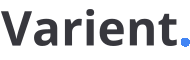
 5 hours ago
5 hours ago 





